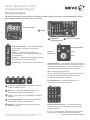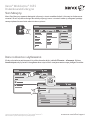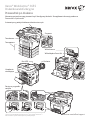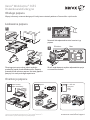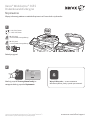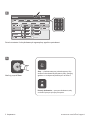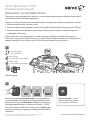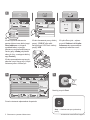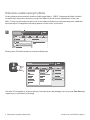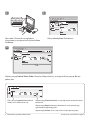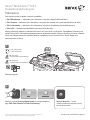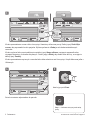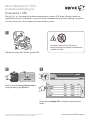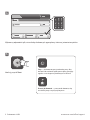www.xerox.com/offi ce/support
Xerox
®
WorkCentre
®
3655
Drukarka wielofunkcyjna
7
2
6
3 4
5
6
1
1
8
3
7
4 5 62
2
3
4
5
6
Panel sterowania
Dostępność niektórych funkcji zależy od ustawień drukarki. Więcej informacji na temat dostępnych funkcji
oraz ustawień podano w Przewodniku użytkownika.
Menu
Przyciski sterująceKlawiatura
alfanumeryczna
Ekran dotykowy
Strona główna funkcji — wyświetla listę głównych
funkcji drukarki, tj. kopiowania, skanowania,
faksowania.
Funkcje — przywraca funkcję aktywną na
ekranie Stan Pracy lub Stan Maszyny albo funkcję
zaprogramowaną.
Logowanie i wylogowywanie — umożliwia dostęp do
funkcji chronionych hasłem.
Pomoc (?) — wyświetla dodatkowe informacje na
temat aktualnie wybranej opcji lub funkcji.
Język — zmienia język ekranu dotykowego i ustawienia
klawiatury.
Tryb energooszczędny — służy do przechodzenia lub
wychodzenia z trybu energooszczędnego.
Zasilanie — służy do ponownego uruchamiania lub
wyłączania drukarki.
Wyczyść Wszystko
Stop
Przerwij
Drukowanie
Start
Stan Pracy — wyświetla listę wszystkich aktywnych,
wstrzymanych oraz zakończonych zadań.
Stan Maszyny — wyświetla ustawienia i informacje.
Klawiatura alfanumeryczna — służy do wprowadzania
liczby żądanych kopii, numerów faksu i innych informacji
wyrażanych cyframi.
C (usuń) — usuwa wartości numeryczne lub ostatnią cyfrę,
wprowadzoną za pomocą klawiszy alfanumerycznych.
© 2014 Xerox Corporation. Wszystkie prawa zastrzeżone. Xerox
®
, Xerox and Design
®
i WorkCentre
®
to
znaki towarowe Xerox Corporation w Stanach Zjednoczonych i/lub innych krajach.
Wyczyść Wszystko — usuwa ustawienia aktualnie wybranej
funkcji sprzed i po zmianach. W celu przywrócenia ustawień
domyślnych wszystkich funkcji i usunięcia zeskanowanych
dokumentów należy nacisnąć ten przycisk dwukrotnie.
Start — rozpoczyna wybraną pracę.
Stop — chwilowo zatrzymuje aktualną pracę. Aby wznowić
lub anulować wykonywanie pracy, postępuj zgodnie z
instrukcjami wyświetlanymi na ekranie.
Przerwij drukowanie — przerywa drukowanie, aby
uruchomić pracę o wyższym priorytecie.

www.xerox.com/offi ce/support
Xerox
®
WorkCentre
®
3655
Drukarka wielofunkcyjna
Stan Maszyny
Dane rozliczenia i użytkowania
Menu Stan Maszyny zapewnia dostęp do informacji o stanie zasobów drukarki, informacji o drukarce oraz
ustawień. W celu uzyskania dostępu do niektórych pozycji menu i ustawień trzeba się zalogować, podając
nazwę użytkownika oraz hasło administratora systemu.
W celu wyświetlenia podstawowych liczników obrazów dotknij zakładki Zliczanie – informacje. Wybierz
Liczniki zużycia, aby wyświetlić szczegółowe dane zużycia. Menu rozwijane zawiera więcej kategorii liczników.
© 2014 Xerox Corporation. Wszystkie prawa zastrzeżone. Xerox
®
, Xerox and Design
®
i WorkCentre
®
to
znaki towarowe Xerox Corporation w Stanach Zjednoczonych i/lub innych krajach.

www.xerox.com/offi ce/support
Xerox
®
WorkCentre
®
3655
Drukarka wielofunkcyjna
4
3
2
1
Przewodnik po drukarce
Akcesoria opcjonalne mogą stanowić część konfi guracji drukarki. Szczegółowe informacje podano w
Przewodniku użytkownika.
Port USB
Urządzenie
utrwalające
Dostęp w przypadku
zacięcia
Zasilanie
Tace papieru
Zszywacz
Wkład toneru
Wkład bębna Smart Kit
Automatyczny podajnik dokumentów dwustronnych
Taca boczna
© 2014 Xerox Corporation. Wszystkie prawa zastrzeżone. Xerox
®
, Xerox and Design
®
i WorkCentre
®
to
znaki towarowe Xerox Corporation w Stanach Zjednoczonych i/lub innych krajach.

www.xerox.com/offi ce/support
Xerox
®
WorkCentre
®
3655
Drukarka wielofunkcyjna
Windows Mac
Y
1 2
3
Obsługa papieru
Ładowanie papieru
Orientacja papieru
Więcej informacji na temat dostępnych funkcji oraz ustawień podano w Przewodniku użytkownika.
Papier fi rmowy
Papier dziurkowany
Koperta Y > 297 mm
Specjalne
Folio
Legal
Potwierdź lub odpowiednio zmień rozmiar i typ
papieru.
W celu wydrukowania wybierz odpowiednie opcje
w sterowniku drukarki.
Dla osiągnięcia optymalnej jakości wydruku
przekartkuj papier przed załadowaniem. Dopasuj
prowadnice do rozmiaru papieru. Nie ładuj papieru
powyżej linii maksymalnego zapełniania.
© 2014 Xerox Corporation. Wszystkie prawa zastrzeżone. Xerox
®
, Xerox and Design
®
i WorkCentre
®
to
znaki towarowe Xerox Corporation w Stanach Zjednoczonych i/lub innych krajach.

www.xerox.com/offi ce/support
Xerox
®
WorkCentre
®
3655
Drukarka wielofunkcyjna
X
Y
2
2.1 2.2
1
Kopiowanie
Więcej informacji podano w rozdziale Kopiowanie w Przewodniku użytkownika.
Załaduj oryginał.
Naciśnij przycisk Strona główna funkcji, a
następnie dotknij przycisku Kopiowanie.
Wyczyść Wszystko — usuwa ustawienia
aktualnie wybranej funkcji sprzed i po zmianach.
50–125 g/m2
(13–32 funtów, kserografi czny)
60–125 g/m2
(16–32 funtów, kserografi czny)
X: 139,7–215,9 mm
Y: 139,7–355,6 mm
© 2014 Xerox Corporation. Wszystkie prawa zastrzeżone. Xerox
®
, Xerox and Design
®
i WorkCentre
®
to
znaki towarowe Xerox Corporation w Stanach Zjednoczonych i/lub innych krajach.

www.xerox.com/offi ce/support
1
2
3
4
Zmień ustawienia i liczbę drukowanych egzemplarzy zgodnie z potrzebami.
Naciśnij przycisk Start.
Kopiowanie
Stop — chwilowo zatrzymuje aktualną pracę. Aby
wznowić lub anulować wykonywanie pracy, postępuj
zgodnie z instrukcjami wyświetlanymi na ekranie.
Przerwij drukowanie — przerywa drukowanie, aby
uruchomić pracę o wyższym priorytecie.

www.xerox.com/offi ce/support
Xerox
®
WorkCentre
®
3655
Drukarka wielofunkcyjna
X
Y
2
2.1 2.2
1
Skanowanie i poczta elektroniczna
Drukarka jest zazwyczaj podłączona do sieci, a nie do pojedynczego komputera, dlatego możesz wybrać
miejsce docelowe dla zeskanowanego obrazu.
Niniejsza instrukcja opisuje sposoby skanowania dokumentów bez wprowadzania specjalnych ustawień:
• Skanowanie dokumentów na adres e-mail.
• Skanowanie dokumentów do folderu Ulubione, do Książki Adresowej albo na kartę pamięci USB Flash
• Skanowanie dokumentu do folderu publicznego na twardym dysku drukarki i pobieranie go przez
przeglądarkę internetową.
Więcej informacji na temat dostępnych ustawień skanowania podano w rozdziale Skanowanie w
Przewodniku użytkownika. Więcej informacji na temat ustawień książki adresowej oraz szablonów pracy
podano w publikacji System Administrator Guide (Podręcznik administratora systemu).
Naciśnij przycisk Strona główna funkcji, a następnie dotknij
przycisku E-mail w celu wysłania zeskanowanego dokumentu
pocztą elektroniczną albo Skanowanie Pracy w celu zapisania
zeskanowanego dokumentu w publicznym folderze _PUBLIC
lub na karcie pamięci USB Flash. Dotknij przycisku Skanuj do...,
jeśli adres docelowy jest zapisany w Książce Adresowej albo w
Ulubionych.
Wyczyść Wszystko — usuwa
ustawienia aktualnie wybranej
funkcji sprzed i po zmianach.
Załaduj oryginał.
50–125 g/m2
(13–32 funtów, kserografi czny)
60–125 g/m2
(16–32 funtów, kserografi czny)
X: 139,7–215,9 mm
Y: 139,7–355,6 mm
© 2014 Xerox Corporation. Wszystkie prawa zastrzeżone. Xerox
®
, Xerox and Design
®
i WorkCentre
®
to
znaki towarowe Xerox Corporation w Stanach Zjednoczonych i/lub innych krajach.

www.xerox.com/offi ce/support
2
5
3
4
Stop — chwilowo zatrzymuje aktualną
pracę.
Naciśnij przycisk Start.
W celu wysłania dokumentu
pocztą elektroniczną dotknij opcji
Nowy odbiorca, a następnie
wprowadź adres, używając
klawiatury na ekranie dotykowym.
Dotknij opcji +Dodaj, aby dodać
adres do listy, a następnie dotknij
opcji Zamknij.
W celu wprowadzenia zapisanych
adresów e-mail skorzystaj z Książki
Adresowej albo z Ulubionych.
W celu skanowania pracy, dotknij
pozycji _PUBLIC, albo włóż
kartę pamięci USB Flash i dotknij
pozycji USB.
W trybie Skanuj do... wybierz
przycisk Ulubione lub Książka
Adresowa celu wprowadzenia
zapisanych adresów e-mail.
Skanowanie i poczta elektroniczna
Zmień ustawienia odpowiednio do potrzeb.

www.xerox.com/offi ce/support
3
1
Pobieranie zeskanowanych plików
W celu pobrania zeskanowanych obrazów z publicznego folderu _PUBLIC i skopiowania plików z drukarki
na twardy dysk komputera, skorzystaj z usługi CentreWare Internet Services (wbudowany serwer sieci
Web). Z usługi tej można również skorzystać w celu założenia osobistej skrzynki pocztowej oraz szablonów
skanowania prac. Szczegółowe informacje podano w Przewodniku użytkownika.
Skanowanie i poczta elektroniczna
Zanotuj adres IP drukarki widoczny na ekranie dotykowym.
Jeśli adres IP nie pojawił się w lewym górnym narożniku ekranu dotykowego, naciśnij przycisk Stan Maszyny
i zapoznaj się z wyświetloną informacją.

www.xerox.com/offi ce/support
4
http://xxx.xxx.xxx.xxx
CentreWare
®
Internet Services
4.1
4.2
CentreWare
®
Internet Services
2
4
3
Skanowanie i poczta elektroniczna
Wpisz adres IP drukarki w przeglądarce
internetowej, a następnie naciśnij klawisz Enter
lub Return.
Wybierz pozycję Default Public Folder (Domyślny folder publiczny), a następnie kliknij pozycję Go, aby
pobrać skan.
Kliknij zakładkę Scan (Skanowanie).
Kliknij przycisk Update View (Odśwież
widok) w celu odświeżenia listy.
Wybierz opcję Download (Pobierz), aby zapisać plik na twardym dysku
komputera.
Wybierz opcję Reprint (Ponowne drukowanie) w celu ponownego
wydrukowania zapisanego pliku.
Wybierz opcję Delete (Usuń), aby trwale usunąć zapisaną pracę.

www.xerox.com/offi ce/support
Xerox
®
WorkCentre
®
3655
Drukarka wielofunkcyjna
X
Y
2
2.1 2.2
1
Faksowanie
Faks można wysłać na jeden z czterech sposobów:
• Faks Wbudowany — dokument jest skanowany i wysyłany bezpośrednio do faksu.
• Faks Serwera — dokument jest skanowany i wysyłany do serwera, który przesyła dokument do faksu.
• Faks Internetowy — dokument jest skanowany i wysyłany do odbiorcy pocztą elektroniczną.
• Faks LAN — bieżąca praca drukowania jest wysyłana jako faks.
Więcej informacji podano w rozdziale Faksowanie w Przewodniku użytkownika. Szczegółowe informacje na
temat funkcji faksu LAN zawiera oprogramowanie sterownika drukarki. Więcej informacji na temat ustawień
faksu oraz zaawansowanych ustawień podano w publikacji System Administrator Guide (Podręcznik
administratora systemu).
Naciśnij przycisk Strona główna funkcji, a następnie dotknij
opcji Faks, Faks Serwera lub Faks Internetowy.
Wyczyść Wszystko — usuwa
ustawienia aktualnie wybranej funkcji
sprzed i po zmianach.
Załaduj oryginał.
50–125 g/m2
(13–32 funtów, kserografi czny)
60–125 g/m2
(16–32 funtów, kserografi czny)
X: 139,7–215,9 mm
Y: 139,7–355,6 mm
© 2014 Xerox Corporation. Wszystkie prawa zastrzeżone. Xerox
®
, Xerox and Design
®
i WorkCentre
®
to
znaki towarowe Xerox Corporation w Stanach Zjednoczonych i/lub innych krajach.

www.xerox.com/offi ce/support
2
3
54
Stop — chwilowo zatrzymuje aktualną
pracę.
W celu wprowadzenia numeru faksu skorzystaj z klawiatury alfanumerycznej. Dotknij opcji Znaki Wyb.
numeru, aby wprowadzić znaki specjalne. Wybierz polecenie +Dodaj w celu dodania dodatkowych
numerów.
W celu wysłania faksu pocztą elektroniczną dotknij opcji Nowy odbiorca, następnie wprowadź adres,
używając klawiatury na ekranie dotykowym. Dotknij opcji +Dodaj, aby dodać adres do listy, a następnie
dotknij opcji Zamknij.
W celu wprowadzenia zapisanych numerów faksu albo adresów e-mail skorzystaj z Książki Adresowej albo z
Ulubionych.
Zmień ustawienia odpowiednio do potrzeb.
Naciśnij przycisk Start.
Faksowanie

www.xerox.com/offi ce/support
Xerox
®
WorkCentre
®
3655
Drukarka wielofunkcyjna
1
2 3
2.1 2.2
Drukowanie z USB
Pliki .pdf, .tiff, .ps i .xps mogą być drukowane bezpośrednio z pamięci USB. Więcej informacji podano w
rozdziale Drukowanie w Przewodniku użytkownika. W celu skonfi gurowania tej funkcji zapoznaj się z opisem
w System Administrator Guide (Podręcznik administratora systemu).
Naciśnij przycisk Strona główna funkcji, a
następnie dotknij opcji Drukuj z....
Dotknij pozycji Napęd USB, a następnie wybierz plik lub
folder.
Włóż kartę pamięci fl ash USB do gniazda USB.
Nie odłączaj pamięci fl ash USB podczas
odczytywania danych. Mogłoby to spowodować
uszkodzenie plików.
© 2014 Xerox Corporation. Wszystkie prawa zastrzeżone. Xerox
®
, Xerox and Design
®
i WorkCentre
®
to
znaki towarowe Xerox Corporation w Stanach Zjednoczonych i/lub innych krajach.

www.xerox.com/offi ce/support
1
2
5
4
Naciśnij przycisk Start.
Wybrawszy odpowiedni plik, ustaw liczbę drukowanych egzemplarzy i dostosuj ustawienia wydruku.
Stop — chwilowo zatrzymuje aktualną pracę. Aby
wznowić lub anulować wykonywanie pracy, postępuj
zgodnie z instrukcjami wyświetlanymi na ekranie.
Przerwij drukowanie — przerywa drukowanie, aby
uruchomić pracę o wyższym priorytecie.
Drukowanie z USB
-
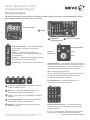 1
1
-
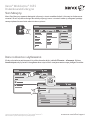 2
2
-
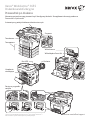 3
3
-
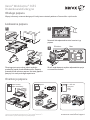 4
4
-
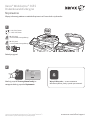 5
5
-
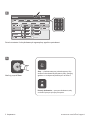 6
6
-
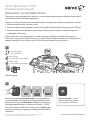 7
7
-
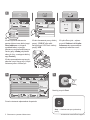 8
8
-
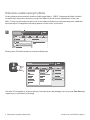 9
9
-
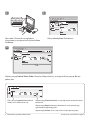 10
10
-
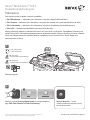 11
11
-
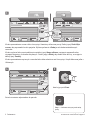 12
12
-
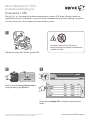 13
13
-
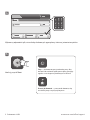 14
14
Powiązane artykuły
-
Xerox VersaLink C9000 Instrukcja instalacji
-
Xerox 6655 Instrukcja instalacji
-
Xerox VersaLink B7025/B7030/B7035 Instrukcja instalacji
-
Xerox VersaLink C7000 Instrukcja instalacji
-
Xerox VersaLink B625 instrukcja
-
Xerox VersaLink C415 instrukcja
-
Xerox VersaLink C625 instrukcja
-
Xerox ColorQube 8900 instrukcja
-
Xerox 7970 Instrukcja instalacji
-
Xerox 3655 instrukcja